Fråga
Problem: Hur tar man bort Bing AI i Microsoft Edge?
Hallå. Finns det något sätt att ta bort Bing AI från Microsoft Edge på min Windows-dator?
Löst svar
Microsoft Edge är en webbläsare skapad av Microsoft som levereras som standard med Windows. Det ger ett antal funktioner, inklusive Bing AI, som är en samling av artificiell intelligens och maskin lärandetekniker som hjälper användare att fatta mer välgrundade beslut och få den information de behöver mer snabbt.
Microsoft påbörjade en beta-lansering av en version av sin sökmotor, Bing, i form av en A.I. chatbot drivs av GPT-4, den senaste iterationen av OpenAI: s stora språkmodell ChatGPT, den 7 februari. Denna nya Bing AI Chatbot kan generera svar på alla frågor utan att dirigera användare till andra webbplatser. Bing AI Chatbot kan skriva e-postmeddelanden, skriva uppsatser eller dikter, hjälpa till med köpbeslut, skapa jämförelsediagram, analysera data och utföra andra uppgifter.
Även om Bing AI kan vara fördelaktigt för många användare, kanske vissa föredrar att undvika det. Det finns flera anledningar till varför någon skulle vilja avinstallera Bing AI från Microsoft Edge. Som ett exempel:
- Sekretessproblem: Vissa användare kanske inte vill att deras webbläsardata och personlig information används för att tillhandahålla personliga sökresultat eller rekommendationer.
- Prestandaproblem: Bing AI kan sakta ner Microsoft Edge eller orsaka andra prestandaproblem på vissa enheter.
- Personliga preferenser: Vissa användare kanske helt enkelt föredrar en mer grundläggande surfupplevelse utan personliga rekommendationer eller sökresultat.
Om du är orolig för integritets- eller prestandaproblem relaterade till Bing AI, eller om du helt enkelt föredrar en mer grundläggande surfupplevelse finns det flera alternativ för att inaktivera eller ta bort dessa funktioner från Microsoft Kant. Du kan följa steg-för-steg-instruktionerna nedan.
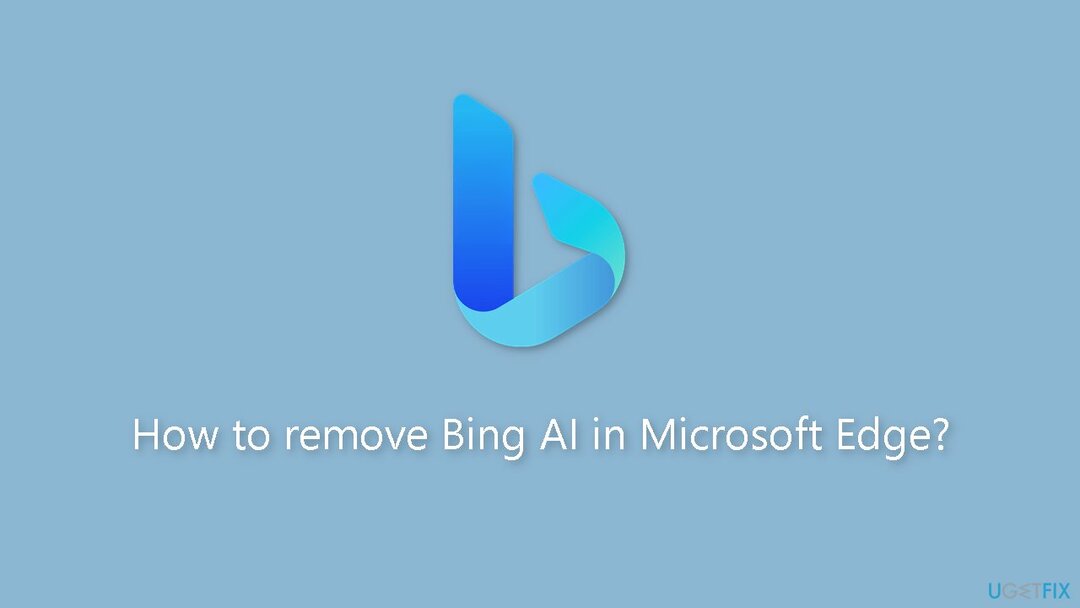
Lösning 1. Ändra Microsoft Edge-inställningar
För att återställa din dators bästa prestanda måste du köpa en licensierad version av Restoro Mac tvättmaskin X9 reparationsprogramvara.
- Öppen Microsoft Edge.
- Klicka på inställningar (tre-prickade) knapp som finns i det övre högra hörnet av fönstret.
- Välj inställningar alternativ från rullgardinsmenyn.
- Klicka på System och prestanda.
- Sväng av de Startup boost alternativ.
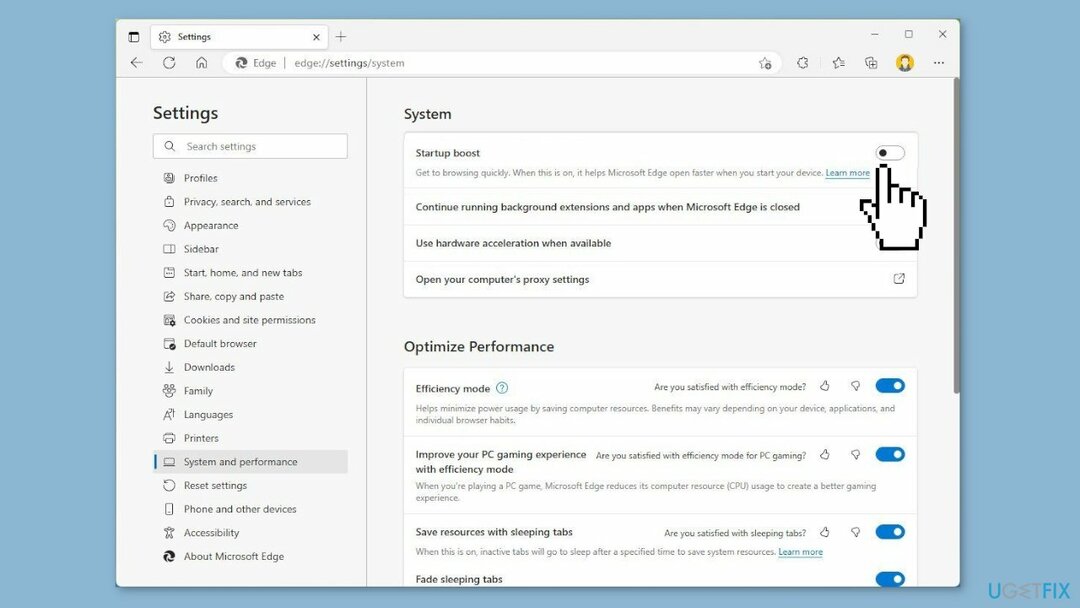
- Högerklicka på Microsoft Edge-appen knappen i Aktivitetsfältet.
- Välj Fäst till aktivitetsfältet alternativ.
- Högerklicka på Microsoft Edge app-knappen i Aktivitetsfältet igen.
- Högerklicka på Microsoft Edge i snabbmenyn.
- Välj Egenskaper alternativ.
- I den Mål inställning, lägg till följande alternativ efter ett blanksteg:
–disable-features=msUndersideButton
- Klicka på Tillämpa knappen för att spara ändringarna.
- Klicka på OK knappen för att stänga Egenskaper fönster.
Lösning 2. Avinstallera Bing Search
För att återställa din dators bästa prestanda måste du köpa en licensierad version av Restoro Mac tvättmaskin X9 reparationsprogramvara.
- Öppna Start meny.
- Klicka på Inställningsikon (kugghjulsikon).
- I den Fönstret Inställningar, Klicka på Appar.
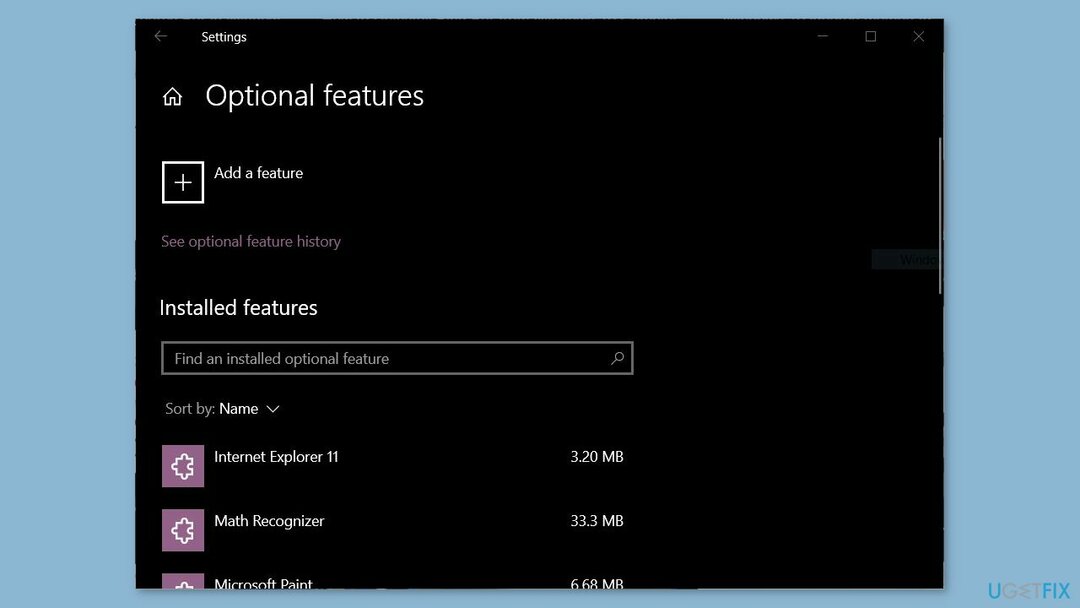
- Scrolla ner och klicka på Valfria funktioner.
- Leta efter Microsoft Bing Search i listan över installerade tillvalsfunktioner.
- Klicka på Microsoft Bing Search alternativet för att välja det.
- Klicka på Avinstallera knapp.
- Följ anvisningarna för att slutföra avinstallationsprocessen.
Lösning 3. Ändra registret
För att återställa din dators bästa prestanda måste du köpa en licensierad version av Restoro Mac tvättmaskin X9 reparationsprogramvara.
- Öppna Start meny.
- Söka efter regedit och klicka på det översta resultatet för att öppna Registerredigerare.
- Bläddra till följande sökväg:
HKEY_LOCAL_MACHINE\SOFTWARE\Policies\Microsoft
- Högerklicka på Microsoft knapp, välj Ny, och klicka på Nyckel. Namnge nyckeln Kant och tryck Stiga på.
- Högerklicka på den nyskapade Kant knapp, välj Ny, och klicka på DWORD 32-bitars (värde). Namnge nyckeln HubsSidebarEnabled och tryck Stiga på.
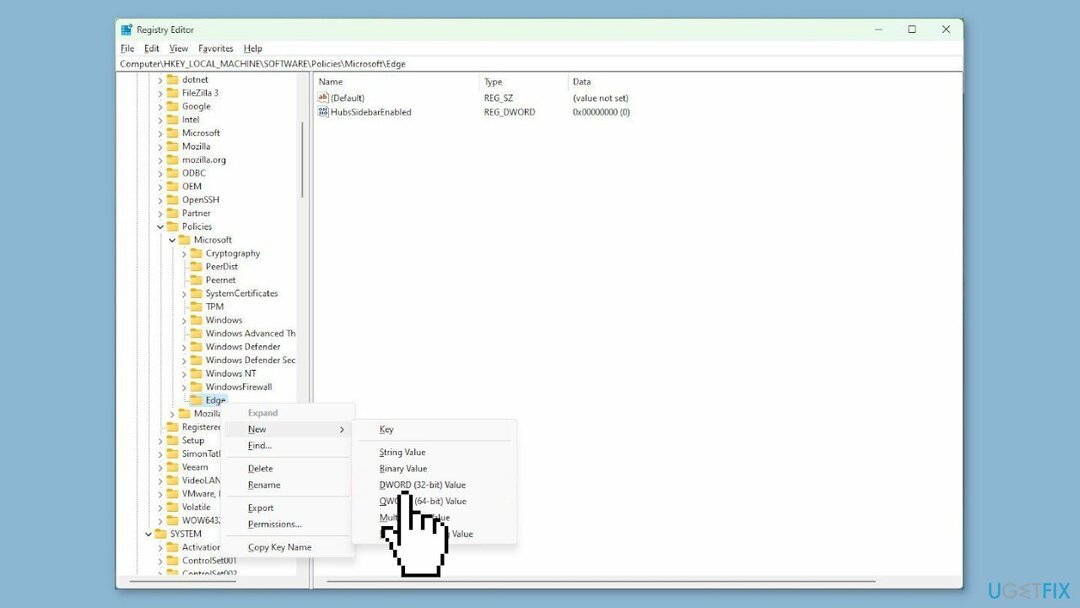
- Dubbelklicka på den nyskapade HubsSidebarEnabled nyckel och ställ in dess värde till 0. Klicka på OK knappen för att spara ändringarna.
- Öppen Microsoft Edge.
- Skriv följande sökväg i adressfältet och tryck Stiga på:
edge://policy
- Klicka på Ladda om policyer knappen till tillämpa förändringarna.
- Efter att ha slutfört stegen bör Microsoft Edge inte längre visa Bing (upptäck) ikon eller sidofältet.
Optimera ditt system och få det att fungera mer effektivt
Optimera ditt system nu! Om du inte vill inspektera din dator manuellt och kämpar med att försöka hitta problem som saktar ner den, kan du använda optimeringsprogram som listas nedan. Alla dessa lösningar har testats av ugetfix.com-teamet för att vara säkra på att de hjälper till att förbättra systemet. För att optimera din dator med bara ett klick, välj ett av dessa verktyg:
Erbjudande
gör det nu!
Ladda nerdatoroptimerareLycka
Garanti
gör det nu!
Ladda nerdatoroptimerareLycka
Garanti
Om du inte är nöjd med Restoro och tror att det inte lyckades förbättra din dator, kontakta oss gärna! Vänligen ge oss alla detaljer som rör ditt problem.
Denna patenterade reparationsprocess använder en databas med 25 miljoner komponenter som kan ersätta alla skadade eller saknade filer på användarens dator.
För att reparera skadat system måste du köpa den licensierade versionen av Restoro verktyg för borttagning av skadlig programvara.För att reparera skadat system måste du köpa den licensierade versionen av Mac tvättmaskin X9 verktyg för borttagning av skadlig programvara.
Få åtkomst till geobegränsat videoinnehåll med ett VPN
Privat internetåtkomst är ett VPN som kan förhindra din Internetleverantör, den regering, och tredje part från att spåra din online och låter dig vara helt anonym. Programvaran tillhandahåller dedikerade servrar för torrenting och streaming, vilket säkerställer optimal prestanda och inte saktar ner dig. Du kan också kringgå geografiska begränsningar och se tjänster som Netflix, BBC, Disney+ och andra populära streamingtjänster utan begränsningar, oavsett var du befinner dig.
Betala inte ransomware-författare – använd alternativa alternativ för dataåterställning
Skadlig programvara attacker, särskilt ransomware, är den överlägset största faran för dina bilder, videor, jobb eller skolfiler. Eftersom cyberbrottslingar använder en robust krypteringsalgoritm för att låsa data, kan den inte längre användas förrän en lösensumma i bitcoin har betalats. Istället för att betala hackare bör du först försöka använda alternativ återhämtning metoder som kan hjälpa dig att återställa åtminstone en del av den förlorade datan. Annars kan du också förlora dina pengar tillsammans med filerna. Ett av de bästa verktygen som kan återställa åtminstone några av de krypterade filerna – Data Recovery Pro.